
Owen Little
0
1575
232
Bazı PC oyunlarını oynamak için Xbox One denetleyicinizi mi arıyorsunuz? Klavye ve fare birinci şahıs nişancı oyuncuları için nesnel olarak daha iyi olsa da, platform oyunları gibi diğer türler bir denetleyici ile en iyi şekilde çalışır. Neyse ki, bir Xbox Denetleyici kullanmak, PS4 denetleyiciden daha kolaydır.
Xbox One denetleyiciniz çalışmıyor mu Xbox One Denetleyici Çalışmıyor mu? Nasıl düzeltilir! Xbox One Denetleyici Çalışmıyor mu? Nasıl düzeltilir! Xbox One denetleyiciniz çalışmıyor mu? Bu sorun giderme kılavuzu, Xbox denetleyicinizin bağlanmayacağı, bağlantının kopmayacağı, açılmayacağı ve daha fazlası… ne zaman yardımcı olacak? İşte bunu düzeltmek için nasıl:
Xbox One Denetleyicisini Bilgisayara Bağlama
- Seçenek 1: Bir USB kablosu kullanın. Bir microUSB kablosunu Xbox One denetleyicinize takın ve diğer ucunu PC'nizdeki USB yuvasına takın. Windows 10'da, bilgisayarınızın denetleyiciyi anında tanıması gerekir. Windows 8.1 veya Windows 7'de, Windows sürücüleri otomatik olarak indirmelidir ve denetleyiciniz birkaç dakika içinde hazır olacaktır.
- Seçenek 2: Xbox Kablosuz Adaptörünü Kullanın. Microsoft adlı yeni bir standart var Xbox Wireless Bu birkaç bilgisayara yerleşiktir, ancak sizin kendi içinde yerleşik olmayan bir şans vardır. Kablosuz olarak bağlanmak istiyorsanız, Xbox Kablosuz Adaptörü satın almanız gerekir. PC'nizdeki bir USB portuna takın ve Windows'un sürücüleri yüklemesine izin verin. Ardından, adaptördeki düğmeye basın, denetleyicinizi açın ve bağlamak Bağlamak için denetleyicinin üstündeki düğme.
- Seçenek 3: Bluetooth kullanın. Bir denetleyiciyi Windows 10'a bağlamak için yalnızca Bluetooth kullanabilirsiniz. Aşağıdaki resimde gösterildiği gibi daha yeni bir Xbox One denetleyici modeline sahip olmalısınız. PC'nizde Bluetooth'u etkinleştirin Windows 10'da Bluetooth'u Nasıl Yönetirsiniz Windows 10'da Bluetooth'u Nasıl Yönetirsiniz Windows 10'la bir Bluetooth cihazı eşleştirmek mi istiyorsunuz? Windows 10'da Bluetooth'u nasıl açacağınızı ve sorun gidermenize yardımcı olacağınızı göstereceğiz. (Ayarlar> Cihazlar> Bluetooth ve diğer cihazlartuşuna basın ve basılı tutun. bağlamak Eşleştirme moduna almak için kumandanızdaki düğmeyi birkaç saniye basılı tutun.
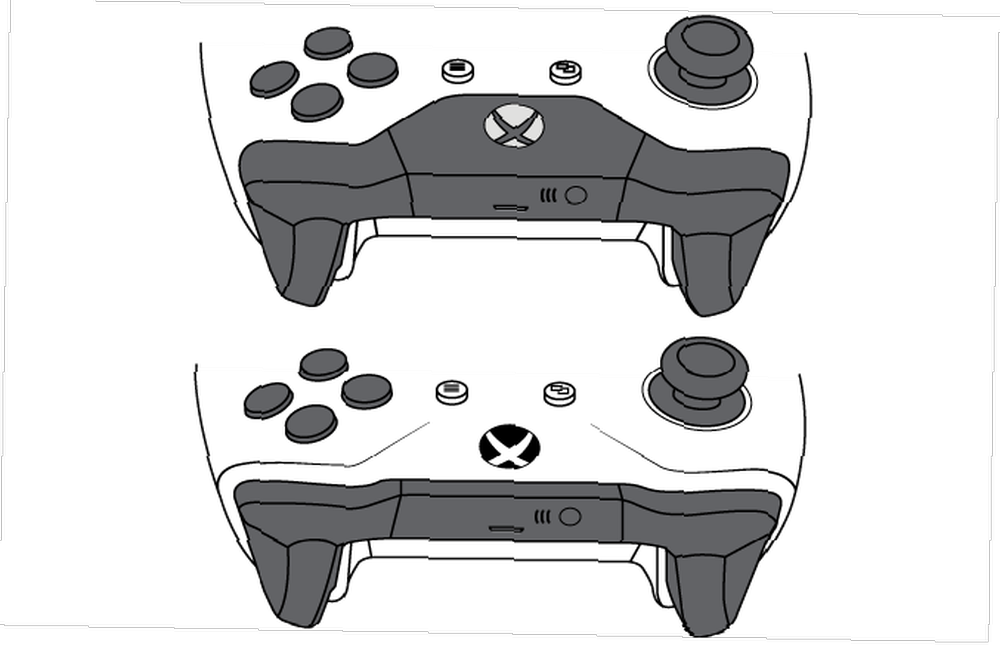
Denetleyicinizi bir PC'ye bağladıktan sonra, bir sonraki kullanımınızda Xbox'ınızla yeniden eşleştirmeniz gerekeceğini unutmayın. Bir USB kablosu kullanarak denetleyiciyi Xbox'ınıza bağlayabilir ve Xbox eşleştirmek için Veya bağlamak sistemdeki (orijinal Xbox One'daki disk tepsisinin solunda ve Xbox One S ve Xbox One X için sağ alt) düğmesine ve ardından bağlamak denetleyicinizdeki düğme.
Windows 10 ile Xbox denetleyicinizi kullanma hakkındaki tüm makalemize göz atın Windows 10 ile Xbox One Denetleyicinizi Ayarlama Windows 10 ile Xbox Denetleyicinizi Ayarlama Microsoft, Windows 10'da Xbox denetleyicisini kullanmayı çok kolaylaştırdı. USB veya kablosuz olarak nasıl bağlanacağınızı gösteriyoruz. daha fazla ayrıntı için. PC'nize takmanın yanı sıra, Xbox denetleyicinizi Android cihazınıza da bağlayabilirsiniz. Android cihazlardan bahsederken, bir PS3 kontrol cihazını Android telefonunuza veya tabletinize de bağlayabilirsiniz Bir PS3 Kontrol Cihazını Android Telefonunuza veya Tabletinize Nasıl Bağlayabilirsiniz PS3 Kontrol Cihazını Android Telefonunuza veya Tabletinize Nasıl Bağlayabilirsiniz? Android cihazı? Telefonunuzla PS3 denetleyicilerini kullanmanın iki yöntemi. .











